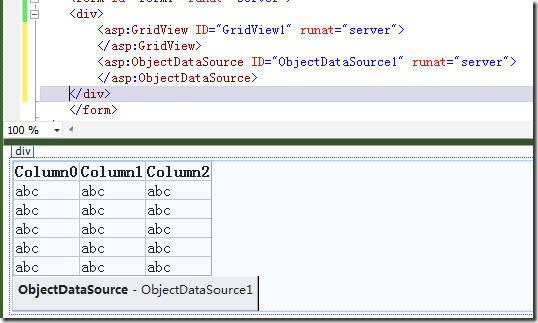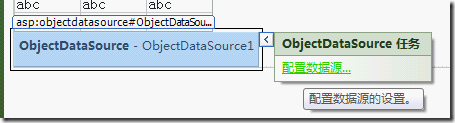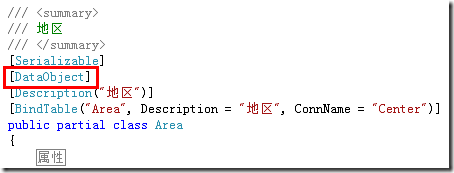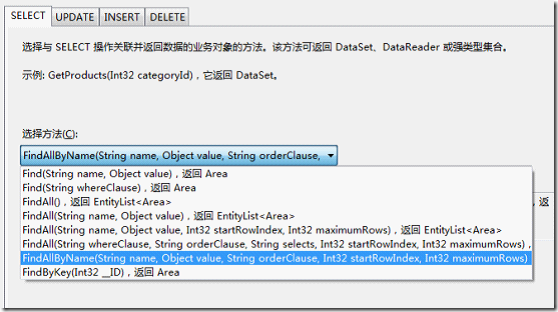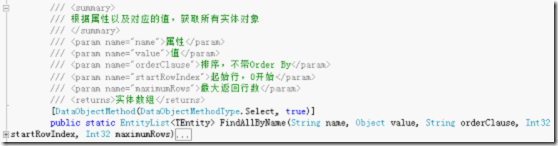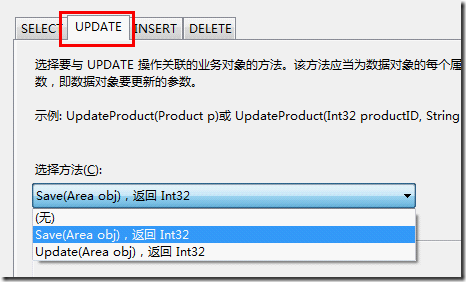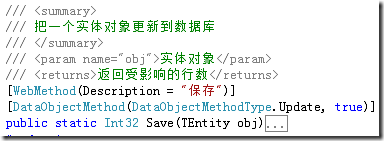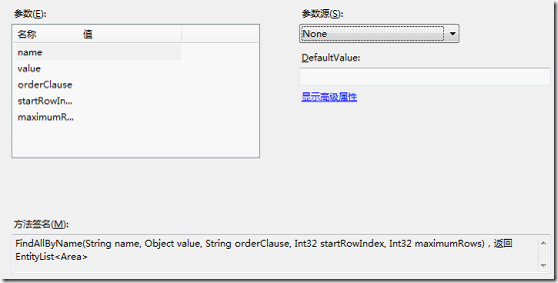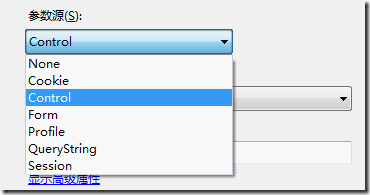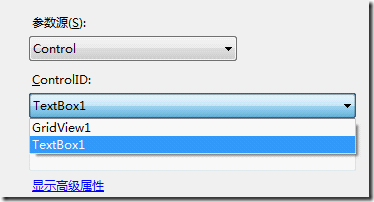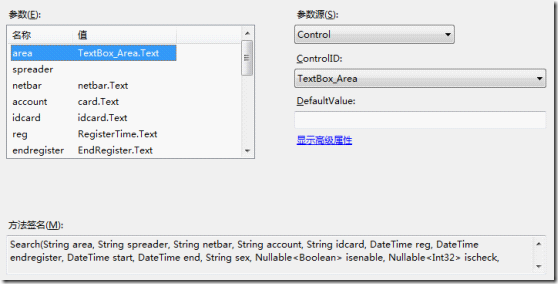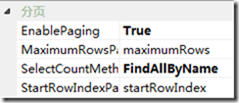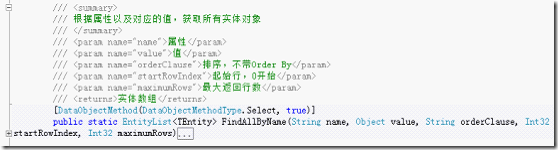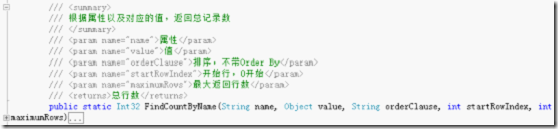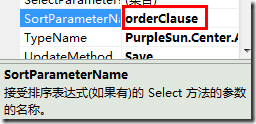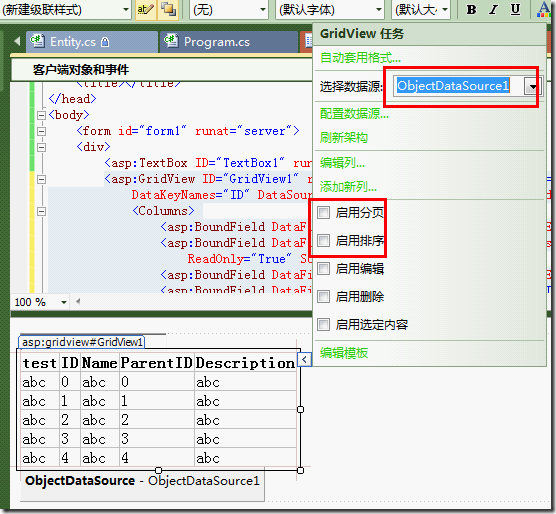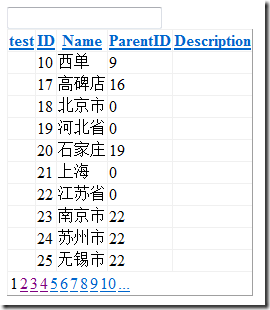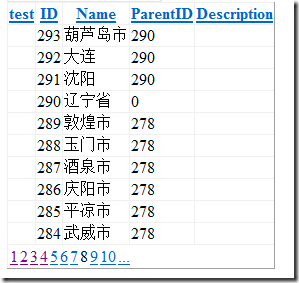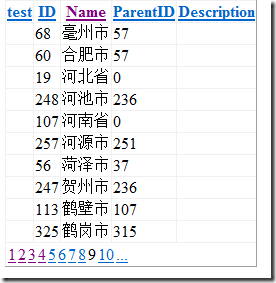4,ORM组件XCode(与ObjectDataSource共舞)
XCode为了能更方便的解决大部分问题,不得不“屈身”于ObjectDataSource。
先上一个经典例子(ObjectDataSource+GridView)(ObjectDataSource):
AutoGenerateColumns ="False" DataKeyNames ="ID" DataSourceID ="ObjectDataSource1"
EnableModelValidation ="True" >
< Columns >
< asp:BoundField DataField ="ID" HeaderText ="ID" InsertVisible ="False" ReadOnly ="True"
SortExpression ="ID" />
< asp:BoundField DataField ="Name" HeaderText ="Name" SortExpression ="Name" />
< asp:BoundField DataField ="ParentID" HeaderText ="ParentID" SortExpression ="ParentID" />
< asp:BoundField DataField ="test" HeaderText ="test" SortExpression ="test" />
< asp:BoundField DataField ="Description" HeaderText ="Description" SortExpression ="Description" />
</ Columns >
</ asp:GridView >
< asp:ObjectDataSource ID ="ObjectDataSource1" runat ="server" DataObjectTypeName ="PurpleSun.Center.Area"
DeleteMethod ="Delete" EnablePaging ="True" InsertMethod ="Insert" OldValuesParameterFormatString ="original_{0}"
SelectCountMethod ="FindCountByName" SelectMethod ="FindAllByName" SortParameterName ="orderClause"
TypeName ="PurpleSun.Center.Area" UpdateMethod ="Save" >
< SelectParameters >
< asp:Parameter Name ="name" Type ="String" />
< asp:Parameter Name ="value" Type ="Object" />
< asp:Parameter Name ="orderClause" Type ="String" />
< asp:Parameter Name ="startRowIndex" Type ="Int32" />
< asp:Parameter Name ="maximumRows" Type ="Int32" />
</ SelectParameters >
</ asp:ObjectDataSource >
下面用截图演示整个过程:
拖GridView和ObjectDataSource
选中ObjectDataSource,注意右上角的智能标记
配置数据源
这里只列出数据组件,为什么这里只有我们的Area类?为什么?我们看看实体类
就是DataObject特性起的作用,应该说,所有加了该特性的类,都会被当作数据组件在ObjectDataSource配置里面出现。当然,不加DataObject特性也是可以的,但是在ObjectDataSource配置的时候,就不能勾选数据组件了,那样会列出所有类(是的,所有类)。
选择Area类,继续
继续猜测,这里能列出这些方法,应该也是有特性的,那就是DataObjectMethod特性啦。
第一个参数代表方法类型(查询、插入、更新、删除),第二个参数表示是否默认方法,默认方法会在配置ObjectDataSource时被默认选中。
当然啦,另外三个配置页也是有的(这里以Update为例)
最后一步定义参数,在这里就不定义了
可以看到,左边已经列出了前面选择的Select方法的所有参数。
来看看一个神奇的地方
ObjectDataSource可以把查询参数绑定到Cookie、控件、Request.Form、Request.QueryString、Session等。我们一般绑定到控件,做查询的时候非常有用。每一个查询项作为一个参数,然后在这里绑定到对应的控件;也经常绑定到QueryString,比如表单页面编辑数据的时候,这里绑定主键,然后就能把相应的对象找出来。
这里神奇的地方就在于绑定。需要做复杂查询的时候,可以在界面上放置查询控件
然后编写一个对应的查询方法,当然要加上DataObjectMethod特性了,然后在ObjectDataSource配置的时候把参数和控件绑定起来
(关于这类高级查询后面专门介绍,这里仅仅是为了说明绑定的神奇)
绑定的神奇就在于,界面控件问数据源控件(如ObjectDataSource)要数据的时候,数据源控件开始着手准备参数,反射读取绑定控件的值作为参数,并转为相应的类型,然后再反射调用实体类的查询方法(如Search)。
到这里,ObjectDataSource的基本配置已经完成,绝大多数ORM框架对ObjectDataSource的支持,也仅仅是到这里而已。而XCode的模型,是完全满足ObjectDataSource要求的,下面继续高级功能
这是ObjectDataSource控件属性中的分页类属性,第一项启用分页,第三项指定用于查询所有记录数的方法(前面提到过查询方法是成对出现的,这里的FindAllByName和FindCountByName就是一对),至于第二项和第四项,是不是很熟悉?
这两个方法,一个返回实体集合,一个返回总行数,而参数则是一摸一样。这就是ObjectDataSource对分页查询的要求,如果没有第二个,ObjectDataSource也能提供查询数据功能,但是就没办法分页了。
回过头了,仔细看看最后两个参数的名称,是不是跟ObjectDataSource属性中的那两个一摸一样?所以,XCode使用这两个名字作为参数名,正是这个原因。如果查询方法使用的不是这两个参数,那么在配置ObjectDataSource的时候自己跟着改就是了。
这两个参数,第一个是从哪一行开始读数据,第二个是返回的最大行数,其实就是每页行数。这种分页结构,跟别的绝大部分分页控件什么的都不相同。所以,并不是XCode的分页另类,而是别的分页才是另类,XCode是正统(哈哈)。
除了分页属性,再看看一个排序属性
正是查询方法的倒数第三个参数。GridView在排序的时候,会给这个参数传递ID Asc或Name Desc等。而查询方法内部,正是根据这个参数,以及两个分页参数,拼接SQL语句进行查询的。
至此,ObjectDataSource配置完成。打开GridView的智能标记,选择ObjectDataSource控件作为数据源,GridView即可自动生成列
当然,这个列并不是数据库字段,而是实体类的属性。
在智能标记面板上可以看到,启用分页和启用排序可以勾选了,正是因为刚才在ObjectDataSource中配置好了。都勾上!
运行,看效果
界面很丑,不过那是美工的事情了。试试分页(打开OrmDebug开关,查看SQL语句)
执行的SQL:
Select * From (Select row_number() over(Order By ID Desc) as row_number, * From Area) XCode_Temp_b Where row_Number Between 71 And 80
这是XCode生成的分页语句,因为现在测试环境是SQL2008,随意生成了row_number的分页,如果是别的数据库,就会不同了。但那是XCode的事情,开发者不需要关心。
再试试在分页的基础上排序(点击Name):
执行的SQL:
Select * From (Select row_number() over(Order By Name) as row_number, * From Area) XCode_Temp_b Where row_Number Between 81 And 90
排序已经改为Order By Name了,再点一次Name,执行SQL:
Select * From (Select row_number() over(Order By Name DESC) as row_number, * From Area) XCode_Temp_b Where row_Number Between 81 And 90
完全满足要求!
BTW:GridView那里,其实还可以启用编辑和删除的,因为配置ObjectDataSource的时候,默认已经配置了编辑和删除的方法。
最后,目的已经达到,或许你还没有发现,到这里我们还没有手工编写任何代码呢!
XCode与ObjectDataSource共舞可以得到非常美的开发效果,但是,上面的模式,已经是三年前的做法了,我们现在有了更好的工业级的做法——批量生产!
大石头
新生命开发团队
2010-08-24 13:25
我不相信神话,我只相信汗水!我不相信命运,我只相信双手!